本地电脑通过远程桌面连接拷贝文件的方法
更新日期:2024-03-20 17:04:36
来源:转载
手机扫码继续观看

远程桌面连接可以实现本地电脑控制另一台电脑,在使用的过程中,可能会需要用到本地电脑上的文件,也就是要将本地电脑上的文件拷贝到远程电脑上。那么,要怎么实现这一功能呢?请看系统小编接下来的介绍。
1、打开本机的远程桌面连接(开始——所有程序——附件),打开“显示选项”;
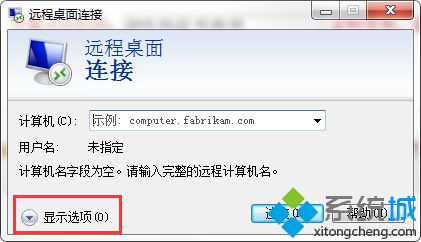
2、在“本地资源”选项卡下,点击“本地设备和资源”下面的“详细信息”;
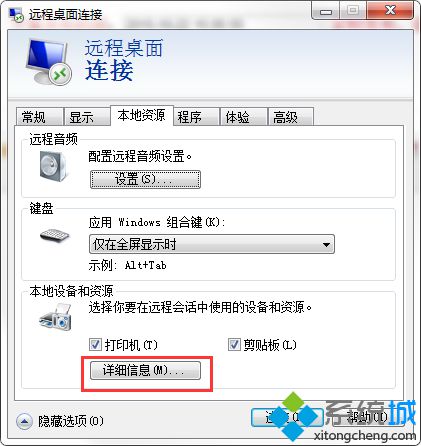
3、可以看到列表中可以选择的选项,将“驱动器”和“其他支持的即插即用设备”选项勾选上,也可以展开,看具体情况勾选相应的选项,然后点击确定即可。
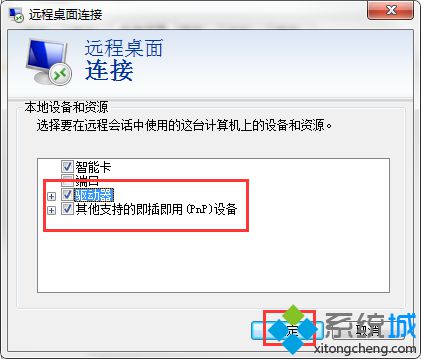
如果想要实现在本地电脑中通过远程桌面连接共享文件就可以通过以上方法来设置。
该文章是否有帮助到您?
常见问题
- monterey12.1正式版无法检测更新详情0次
- zui13更新计划详细介绍0次
- 优麒麟u盘安装详细教程0次
- 优麒麟和银河麒麟区别详细介绍0次
- monterey屏幕镜像使用教程0次
- monterey关闭sip教程0次
- 优麒麟操作系统详细评测0次
- monterey支持多设备互动吗详情0次
- 优麒麟中文设置教程0次
- monterey和bigsur区别详细介绍0次
系统下载排行
周
月
其他人正在下载
更多
安卓下载
更多
手机上观看
![]() 扫码手机上观看
扫码手机上观看
下一个:
U盘重装视频












